Wi-Fi-netwerken maken het gemakkelijk om toegang te krijgen tot internet zonder te worden vastgebonden aan een router of gateway . De meeste routers en internetproviders rusten hun netwerkapparatuur uit met geavanceerde functies die de netwerkbeheerder meer controle geven over hun netwerk. Een dergelijke functie is de mogelijkheid van een beheerder om elk apparaat te blokkeren dat ze willen door het gebruik van hun Wi-Fi-netwerk .
Hoewel de functie gunstig is, zijn sommige mensen ten onrechte wifi-toegang geweigerd, of iemand heeft geprobeerd anderen te frustreren door hun apparaten te blokkeren. Dus als je iemand bent die toegang wil hebben tot een wifi-netwerk waar ze voor zijn geblokkeerd, is dit iets voor jou.
We zullen kijken hoe u toegang hebt tot wifi als u wordt geblokkeerd.
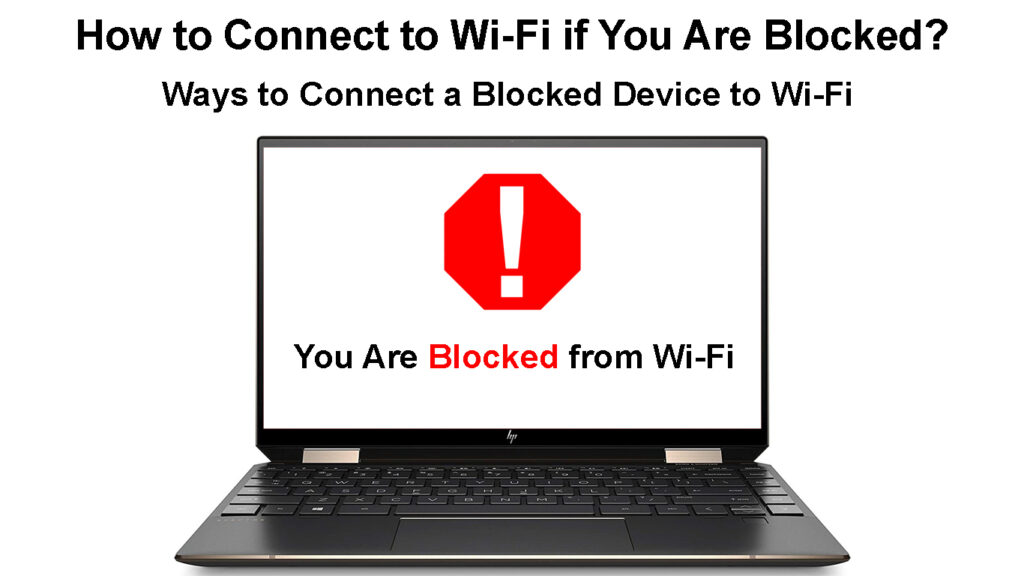
Hoe maak ik verbinding met wifi als ik geblokkeerd ben?
De volgende suggesties helpen u verbinding te maken met een Wi-Fi-netwerk waarop u bent geblokkeerd;
Vraag de netwerkbeheerder om u te deblokkeren
Het is zeldzaam dat iemand je willekeurig blokkeert om een wifi-netwerk te gebruiken, vooral als je ze niet hebt onrecht aangedaan. Daarom, als u kunt vinden wie het netwerk beheert waarop u bent geblokkeerd, kunt u dit onder hun aandacht brengen en hen nederig vragen u te deblokkeren.
Praten met de netwerkbeheerder is het gemakkelijkste en meest directe kanaal dat u kunt nemen om Wi-Fi-connectiviteit terug te krijgen als u wordt geblokkeerd. Ook hebben praten met de beheerder om te deblokkeren, u heeft geen gevolgen, in tegenstelling tot of u het blok omzeilt zonder toestemming of kennis van de netwerkbeheerders.
Gebruik een ander apparaat
Als de beheerder buiten uw bereik is en u het Wi-Fi-wachtwoord hebt , is uw volgende beste optie om een ander apparaat te gebruiken om verbinding te maken met de Wi-Fi die u blokkeert.
Dit werkt echter als de netwerkbeheerder een lijst van weigeren gebruikt, geen lijst met toestemming.
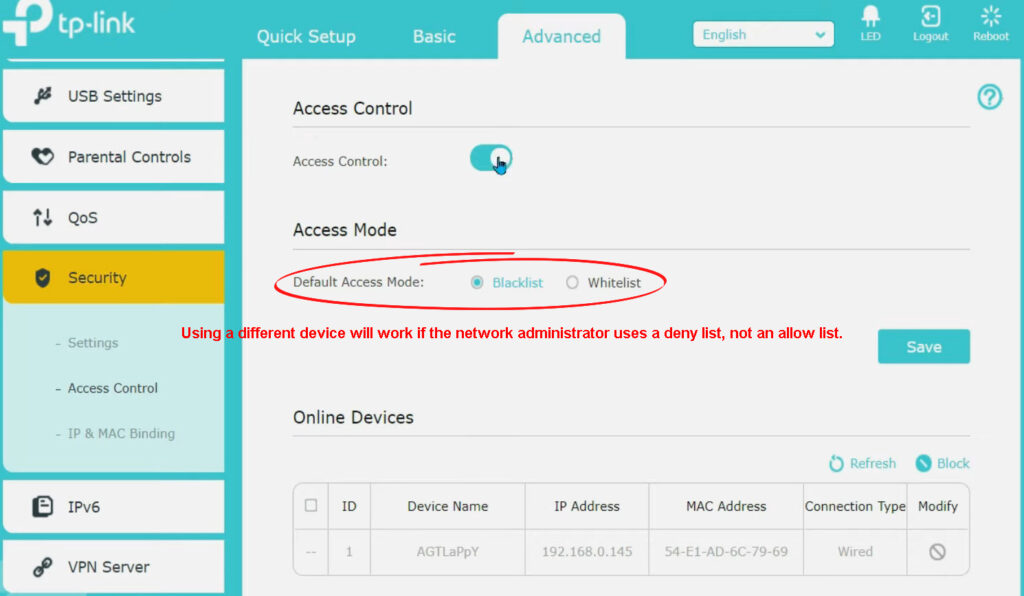
Bij het blokkeren van iemand om Wi-Fi te gebruiken , kan men een lijst met apparaten combineren en een regel formuleren over hoe de router met die apparaten moet omgaan.
Als de beheerder een ALL-lijst (witte lijst) gebruikt, zullen alleen apparaten op die lijst verbinding maken met het Wi-Fi-netwerk van de routers. Ervan uitgaande dat dit is hoe de beheerder uw apparaat heeft geblokkeerd om de Wi-Fi te gebruiken, is het gebruik van een ander apparaat niet effectief.
Maar als de beheerder een lijst/zwarte lijst van weigeren gebruikt, kunt u verbinding maken met het Wi-Fi-netwerk met behulp van een ander apparaat dat niet is geblokkeerd. Dat komt omdat blacklists worden gebruikt om verbindingen te weigeren met apparaten die op de lijst zijn geregistreerd, en uw nieuwe apparaat zal niet tot de geregistreerde apparaten behoren.
Hoe toegangscontrole (zwarte lijst/witte lijst) te gebruiken om apparaten te blokkeren van Wi-Fi-TP-Link Router
Reset de router
Fabrieksresets zijn als de heilige graal van probleemoplossing. Wanneer een apparaat in de fabriek is gereset, worden alle instellingen in het apparaat gewist en worden instellingen die bij het apparaat zijn geleverd geïmplementeerd.
Daarom kunt u de router in de fabriek resetten en opnieuw instellen zonder dat deze uw apparaten blokkeert om de wifi te gebruiken.

Een fabrieksreset is een geloofwaardige oplossing als u de netwerkbeheerder bent en het geblokkeerde apparaat niet kunt deblokkeren met behulp van de routersinstellingen. Als u dit pad volgt, vergeet dan niet het geblokkeerde apparaat te resetten, zodat er geen resterende blokkeerparameters op een van de apparaten blijven.
De procedure voor het resetten van routers varieert afhankelijk van de fabrikant; Raadpleeg daarom de gebruikershandleiding voor de werkelijke stappen die u moet volgen. Als alternatief, bezoek de website van de fabrikanten als ze de procedure online hebben gepost.
Een netgear -router resetten
Wijzig uw apparaten Mac -adres
Wi-Fi-blokkering is mogelijk omdat routers een MAC-adres voor apparaten opmerken en het onthouden van toegang tot internet.
Een media -toegangscontroleadres is een onderscheidende identificatiecode ingebed in een apparaatnetwerkinterface -controller. Het 12-cijferige hexadecimale nummer wordt vervolgens gebruikt als de unieke identifier van dit apparaat, en toegangscontroles kunnen apparaten blokkeren van verbinding maken met een Wi-Fi-netwerk door deze adressen te filteren.
Wat zijn Mac -adressen?
MAC -adressen kunnen niet worden gewijzigd omdat ze in de hardware van de apparaten zijn opgenomen. Maar met een beetje vindingrijkheid kunt u uw apparaten Mac -adres maskeren met behulp van het besturingssysteem.
Door het adres te wijzigen, zal de router uw apparaat niet langer identificeren, waardoor het gemakkelijker is om verbinding te maken met de wifi.
Merk op dat het wijzigen van uw telefoons MAC -adres vereist dat u het root of jailbreak , waardoor het apparaat mogelijk kan worden overgebogen. Als alternatief kunt u programma's van derden gebruiken om een MAC-adres van een apparaten te wijzigen, maar dergelijke apps zijn dol op geladen met malware, wat verdere problemen voor uw apparaat zou kunnen opleveren.
Aanbevolen lezen:
- Wat zijn inloggegevens op een Wi-Fi-netwerk? (Alles wat u moet weten over Wi-Fi Network-referenties)
- Hoe vind ik eerdere Wi-Fi-verbindingen op de iPhone? (Eenvoudige manieren om opgeslagen Wi-Fi-netwerken te zien)
- Hoe maak ik verbinding met ongedekte Wi-Fi op Windows 10? (Stapsgewijze instructies)
Als u besluit om het MAC -adres te spoof of te wijzigen, zorg er dan voor dat u een ongebruikt MAC -adres gebruikt. Als de Mac al op de router is geregistreerd, hebt u conflicterende apparaten op het netwerk, die u blootleggen, of u kunt geen verbinding maken met de wifi die het hele doel van het wijzigen van het IP-adres verslaan.
U kunt het MAC -adres op Windows wijzigen door de onderstaande stappen te volgen:
- Druk op de Windows R -toetsen en voer vervolgens Devmgmt.msc in het dialoogvenster om de apparaatbeheer te starten.
- Klik vervolgens op Netwerkadapters, klik met de rechtermuisknop op de draadloze adapter en vervolgens eigenschappen.
- Ga naar het geavanceerde tabblad Het zoeken naar netwerkadres of lokaal beheerd adres in het vak Eigenschappen.
- Selecteer het vakwaardevenster, voer het nieuwe MAC -adres van uw voorkeur in en selecteer OK.
- U kunt bevestigen of de nieuwe Mac is geïmplementeerd door CMD te starten en de opdracht ipconfig /all te typen, en uw Mac wordt naast het fysieke adres weergegeven.
Windows 10 Mac-adres wijzigen (Ethernet en Wi-Fi)
Als alternatief kunt u een programma van derden zoals Technitium Mac-adreswisselaar gebruiken dat het proces vastbreekt, en het kan een MAC-adres suggereren in plaats van u er een te laten formuleren.

U kunt het MAC -adres op macOS wijzigen via de onderstaande stappen:
- Start terminal door te navigeren bij Finder> Toepassingen
- Dubbelklik op nutsbedrijven> Terminal
- Als u een MAC -adres hebt, wilt u gebruiken, voert u de opdracht sudo in ifconfig en1 xx: xx: xx: xx: xx: xx, x is het MAC -adres.
- Als u wenst dat het systeem er een voor u genereert, voert u de opdracht in OpenSSL Rand -hex6 | sed s /(..)/ 1:/g; s /.$// |
- Zodra de opdracht een MAC -adres heeft opgeleverd, gebruikt u de SUDO -opdracht hierboven om de nieuwe Mac op uw apparaat in te voeren.
- Het apparaat vereist dat u uw wachtwoord invoert op het moment dat u de sudo -opdracht uitvoert; Voer het wachtwoord in en u bent klaar.
U kunt verifiëren of de wijzigingen zijn geïmplementeerd met behulp van de opdracht ifconfig en1 | grijstether
MAC -adres wijzigen op een macOS -computer
Merk op dat MacOS EN1 of EN0 gebruikt voor de draadloze adapter, dus bevestig wat de uwe gebruikt door op de knop Options te drukken en en klik vervolgens op het Wi-Fi-menu.
Ook keert uw apparaat terug naar het initiële MAC -adres elke keer dat het opnieuw start, maar u kunt een script gebruiken om een ander MAC -adres te garanderen wanneer het systeem opstart.
Vertrouw op een proxy
Een proxyserver is een tussenpersoon tussen uw apparaat en de Wi-Fi-verbinding. Daarom, in plaats van dat uw apparaat rechtstreeks verbinding maakt met de Wi-Fi, maakt het verbinding met de proxyserver en maakt de proxyserver verbinding met de internet/resource-server.
De proxyserver zal dus fungeren als de grondlegger van informatieverzoeken voor uw verbinding, niet het apparaat dat u gebruikt.
Wanneer de proxyserver gegevensverzoeken aan de router doet, kan deze aspecten van uw oorspronkelijke verzoek wijzigen en krijgt u nog steeds de informatie die u nodig hebt.
Microsoft en Apple hebben gedetailleerde instructies op hun respectieve websites op verschillende manieren om proxy -servers in te stellen voor macOS en Windows .
Hoe u een proxyserver op een Android -apparaat instelt
Gebruik een VPN -programma
Een proxy-server kan u niet toegang geven tot het Wi-Fi-netwerk, waar virtuele privé-netwerken binnenkomen. Een VPN is een verbindingstechnologie die gegevens codeert met behulp van een VPN-server voordat de gegevens naar de eindbestemming worden omgeleid.
VPN legde uit
De VPN verbergt uw IP -adres voordat u uw verzoek naar de bestemming verzendt om ervoor te zorgen dat u niet traceerbaar blijft. In plaats daarvan gebruikt de VPN -server zijn IP -adres om de informatie die u nodig heeft aanvraagt.
Het programma zal ook de gevraagde gegevens coderen voordat het naar u wordt verzonden, waarbij de client VPN het zal decoderen. Verschillende VPN -programma's zijn beschikbaar, waarvan sommige gratis zijn.
Het zou het beste zijn om geloofwaardige VPN's en proxy's te gebruiken, omdat robuuste routers gemakkelijk de populaire gratis kunnen detecteren. Een maatregel die u kunt nemen, is om de betaalde versies te gebruiken in plaats van de vrije.
VPN's zijn eenvoudig te gebruiken op de telefoon, omdat u de app kunt downloaden, uw abonnementskosten kunt betalen, het programma inschakelt en zonder problemen wordt hervat.
Windows en MacOS -gebruikers kunnen ook VPN's gebruiken, zoals gedetailleerd op hun websites.
Neem contact op met de internetprovider
Als u wordt geblokkeerd om lid te worden van uw wifi-netwerk voor thuis en niet kunt achterhalen waarom dit gebeurt, overweeg dan om contact op te nemen met uw serviceprovider voor verdere hulp.
U moet echter andere maatregelen voor het oplossen van problemen proberen, zodat de klantenservice een gemakkelijkere tijd vindt om u te helpen. Als u werd geblokkeerd door een netwerkbeheerder die de serviceprovider belt, kan het misschien niet veel helpen.
Conclusie
Het is duidelijk dat verbinding wordt gemaakt met een Wi-Fi-netwerk wanneer u wordt geblokkeerd, een gecompliceerde taak.
Maar je belangrijkste afhaalmaaltijd uit dit artikel zou moeten zijn dat het immoreel en illegaal is om verbinding te maken met iemand wifi als ze je hebben geblokkeerd. Als u echter erop staat om het te proberen, houd er rekening mee dat er geen perfecte misdaad is. Merk ook op dat u geavanceerde kennis nodig heeft met betrekking tot apparaten en hoe zij verbinding maken met Wi-Fi om verbinding te maken met een Wi-Fi-netwerk waarop u bent geblokkeerd.
